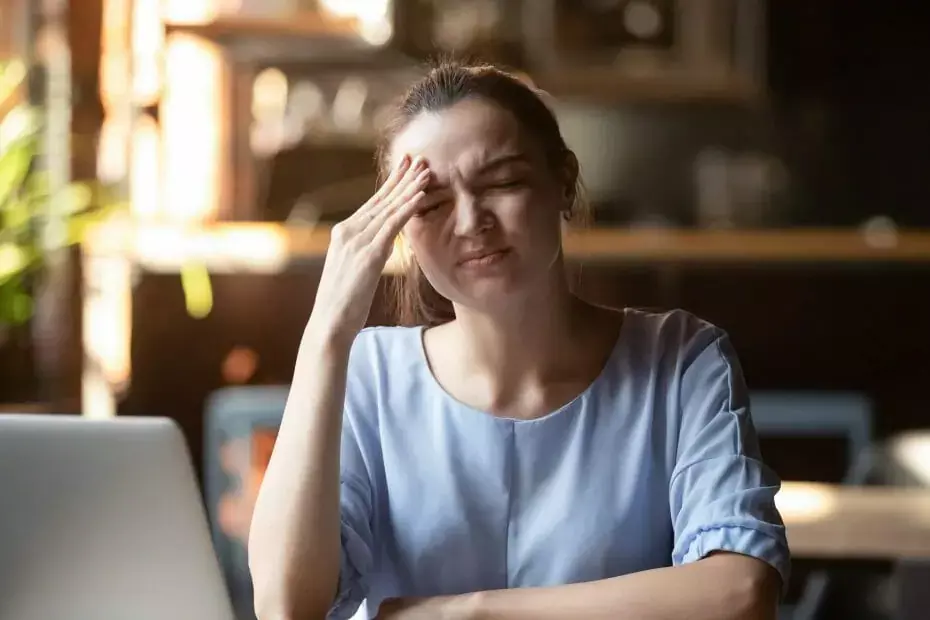- Usługa Windows Update jest niezbędna, aby Twój system operacyjny był aktualny i działał płynnie. Zapewnia niezbędne aktualizacje, takie jak dodatki Service Pack i poprawki, a także przydaje się do aktualizacji sterowników, a ponadto jest darmowy i można go pobrać.
- Okazjonalna wada tu i tam nie powinna cię zniechęcać. Dzieje się tak z najlepszymi funkcjami systemu Windows i tak, są rzeczy, które możesz z tym zrobić. Sprawdź nasze błędy aktualizacji systemu Windows dedykowany hub i znajdź wszystkie poprawki w jednym miejscu i nie tylko.
- Zajmijmy się teraz konkretnym kodem błędu: 8024401C. Możesz natknąć się na to, gdy Windows Update nie powiedzie się podczas czystej instalacji systemu Windows 10, a w poniższym artykule zebraliśmy odpowiednie rozwiązania, aby rozwiązać ten problem. Upewnij się, że wykonałeś wszystkie kroki w podanej kolejności.
- Zagłębić się w Błędy systemu Windows 10 i rozwiązuj je jeden po drugim dzięki naszym obszernym materiałom na ten temat.

To oprogramowanie sprawi, że Twoje sterowniki będą działały, dzięki czemu będziesz chroniony przed typowymi błędami komputera i awariami sprzętu. Sprawdź teraz wszystkie sterowniki w 3 prostych krokach:
- Pobierz poprawkę sterownika (zweryfikowany plik do pobrania).
- Kliknij Rozpocznij skanowanie znaleźć wszystkie problematyczne sterowniki.
- Kliknij Zaktualizuj sterowniki aby uzyskać nowe wersje i uniknąć nieprawidłowego działania systemu.
- DriverFix został pobrany przez 0 czytelników w tym miesiącu.
Windows Update kończy się niepowodzeniem po czystej instalacji [ROZWIĄZANIA]
- Napraw swoje połączenie internetowe
- Uruchom narzędzie do rozwiązywania problemów z Windows Update
- Pobierz Diagnostykę aktualizacji systemu Windows
- Wyłącz swój program antywirusowy
- Wyłącz ustawienia serwera proxy
- Użyj odzyskiwania systemu
- Zresetuj składniki aktualizacji systemu Windows
- Sprawdź ustawienia daty i godziny
Czy próbowałeś? Aktualizacja systemu Windows funkcja w Okna 10 i nie udało się zainstalować specyficzny aktualizacja?
Cóż, w wielu przypadkach stwierdziliśmy, że Kod błędu8024401C to główny komunikat o błędzie, który pojawia się na ekranie.
Tak więc, jeśli postępujesz zgodnie z instrukcjami zamieszczonymi poniżej w podanej kolejności, będziesz mógł naprawić Windows Update, jeśli nie powiedzie się podczas czystej instalacji z kodem błędu 8024401C.
Kod błędu 8024401C jest zwykle spowodowany przez złe połączenie z internetem w twoim domu lub w pracy.
Ponadto w niektórych przypadkach winowajcą jest aplikacja innej firmy, która ogranicza dostęp do funkcji Windows Update w systemie Windows 10.
Wykonaj czynności wymienione poniżej, a naprawisz swój system lub przynajmniej dowiesz się, dlaczego masz ten problem i co dalej, aby go rozwiązać.
Szukasz najlepszych narzędzi do rozwiązywania problemów z aktualizacją systemu Windows? Oto nasze najlepsze typy.
Jak mogę naprawić błąd Windows Update 8024401C podczas czystej instalacji?
1. Napraw swoje połączenie internetowe
- Sprawdź swój Połączenie internetowe aby sprawdzić, czy to działa, możesz uzyskać dostęp do dowolnej liczby witryn za pomocą przeglądarka internetowa.
- Jeśli nie masz połączenia z Internetem, najprawdopodobniej będziesz musiał zadzwonić do swojego dostawcy usług internetowych, ponieważ poniższe kroki nie będą działać w tym przypadku.
Uwaga: Jeśli korzystasz z routera, sugerujemy odłączenie go z gniazdka elektrycznego, odczekanie jednej minuty i ponowne podłączenie w celu zresetowania.
2. Uruchom narzędzie do rozwiązywania problemów z Windows Update
- Naciśnij i przytrzymaj Okna przycisk i W przycisk.
- Teraz będziesz mieć przed sobą funkcję wyszukiwania.
- Wpisz w polu wyszukiwania: Rozwiązywanie problemów.
- Kliknij lewym przyciskiem myszy lub dotknij Ustawienia funkcja po zakończeniu wyszukiwania.
- Będziesz mieć temat o nazwie Rozwiązywanie problemów z komputerem i pod nim kliknij lewym przyciskiem myszy lub dotknij Pokaż wszystkie funkcja po lewej stronie.
- Kliknij lewym przyciskiem myszy lub dotknij Narzędzie do rozwiązywania problemów z Windows Update i postępuj zgodnie z instrukcjami wyświetlanymi na ekranie, aby zakończyć proces.
- Uruchom ponownie system Windows 10 po zakończeniu procesu i ponownie sprawdź komunikat o błędzie 8024401C.
W systemie Windows 10 można również uruchomić narzędzie do rozwiązywania problemów z aktualizacją na stronie Ustawienia. Wybierz kolejno Ustawienia > Aktualizacje i zabezpieczenia > Rozwiązywanie problemów > i uruchom narzędzie do rozwiązywania problemów z usługą Windows Update.

3. Pobierz Diagnostykę aktualizacji systemu Windows
Jeśli powyższy krok nie zadziałał, postępuj zgodnie z poniższymi liniami
- Kliknij lewym przyciskiem myszy lub dotknij linku zamieszczonego poniżej, aby pobrać aplikację do rozwiązywania problemów.
- Kliknij tutaj lewym przyciskiem myszy, aby pobrać narzędzie do rozwiązywania problemów
- Kliknij lewym przyciskiem myszy lub dotknij Zapisz plik przycisk.
- Po zakończeniu pobierania przejdź do katalogu, w którym je zapisałeś, i kliknij dwukrotnie plik wykonywalny.
- Zainstaluj go i postępuj zgodnie z instrukcjami wyświetlanymi na ekranie, aby zakończyć proces rozwiązywania problemów.
4. Wyłącz swój program antywirusowy
- Cokolwiek aplikacja antywirusowa używasz, spróbuj wyłączyć go na czas trwania tego kroku.
- Uruchom ponownie urządzenie z systemem Windows 10.
- Po uruchomieniu urządzenia z wyłączonym programem antywirusowym sprawdź ponownie kod błędu 8024401C. Jeśli nie pojawi się ponownie, oznacza to, że program antywirusowy blokuje dostęp do serwera Windows Update.
5. Wyłącz ustawienia serwera proxy
- Otworzyć Internet Explorer aplikacja w systemie Windows 10.
- Kliknij lewym przyciskiem myszy lub dotknij Gearbox znajdującego się w prawym górnym rogu Internet Explorera.
- Kliknij lewym przyciskiem myszy lub dotknij Przybory przycisk.
- Kliknij lewym przyciskiem myszy lub dotknij opcje internetowe funkcja.
- Kliknij lewym przyciskiem myszy lub dotknij Znajomości zakładka umieszczona w górnej części okna.
- Kliknij lewym przyciskiem myszy lub dotknij LAN ustawienia funkcja.
- Odznacz pole obok Użyj serwera proxy dla swojej sieci LAN.
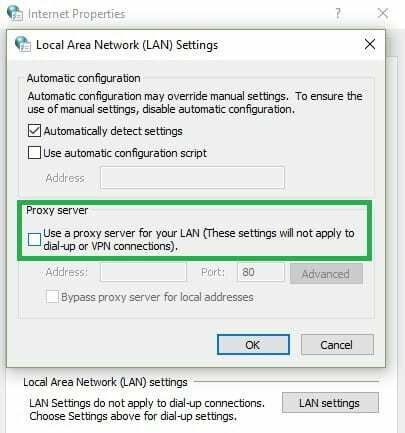
- Kliknij lewym przyciskiem myszy lub dotknij Zastosować przycisk.
- Kliknij lewym przyciskiem myszy lub dotknij dobrze przycisk, aby zamknąć okno.
- Uruchom ponownie urządzenie z systemem Windows 10.
- Sprawdź ponownie, czy pojawił się komunikat o błędzie 8024401C.
Nie możesz połączyć się z serwerem proxy w systemie Windows? Sprawdź ten przydatny przewodnik, aby rozwiązać problem!
6. Użyj odzyskiwania systemu
- Przesuń kursor myszy w prawą górną część ekranu.
- W menu, które się pojawi, kliknij lewym przyciskiem myszy lub dotknij ikony wyszukiwania.
- W polu wyszukiwania wpisz: Panel sterowania.
- Po zakończeniu wyszukiwania kliknij lewym przyciskiem lub dotknij Panel sterowania Ikona.
- Teraz, gdy masz przed sobą okno Panelu sterowania, kliknij lewym przyciskiem myszy lub dotknij pola wyszukiwania w tym oknie.
- Wpisz w polu wyszukiwania następujące informacje: Poprawa
- Kliknij lewym przyciskiem myszy lub dotknij Poprawa funkcja po zakończeniu wyszukiwania.
- Kliknij lewym przyciskiem myszy lub dotknij Otwórz przywracanie systemu funkcja.

- Teraz musisz postępować zgodnie z instrukcjami wyświetlanymi na ekranie, aby zakończyć przywracanie systemu i przywrócić urządzenie z systemem Windows 10 do punktu, w którym problem nie występuje.
7. Zresetuj składniki aktualizacji systemu Windows
Jeśli problem będzie się powtarzał, spróbuj zresetować składniki usługi Windows Update. Oto kroki, które należy wykonać:
- Uruchom wiersz polecenia (administrator)
- Zatrzymaj Aktualizacja systemu Windows Usługi, wpisując następujące polecenia (naciśnij Enter po każdym):
- net stop wuauserv
- net stop cryptSvc
- bity stopu netto
- net stop msserver
- Zmień nazwy folderów SoftwareDistribution i Catroot2, wpisując polecenia:
Ren C: WindowssoftwareDistribution SoftwareDistribution.oldRen C: WindowsSystem32catroot2 Catroot2.old
- Uruchom ponownie usługi Windows Update, wpisując następujące polecenia:
- net start wuauserv
- net start cryptSvc
- bity startu netto
- net start msserver
- Wyjdź z wiersza polecenia, uruchom ponownie komputer i sprawdź, czy możesz zainstalować najnowsze aktualizacje.
Dowiedz się więcej o skrypcie resetowania Windows Update, czytając ten artykuł.
8. Sprawdź ustawienia daty i godziny
Błędy aktualizacji systemu Windows często występują z powodu nieprawidłowych ustawień daty i godziny. Upewnij się, że data i godzina systemu Windows 10 są poprawnie ustawione, wykonując następujące czynności:
- Przejdź do strony Ustawienia > wybierz Ustawienia daty i godziny
- Przełącz Ustaw czas automatycznie i ustaw strefę czasową automatycznie opcje włączone. Uruchom ponownie komputer i sprawdź dostępność aktualizacji, aby sprawdzić, czy problem został rozwiązany.
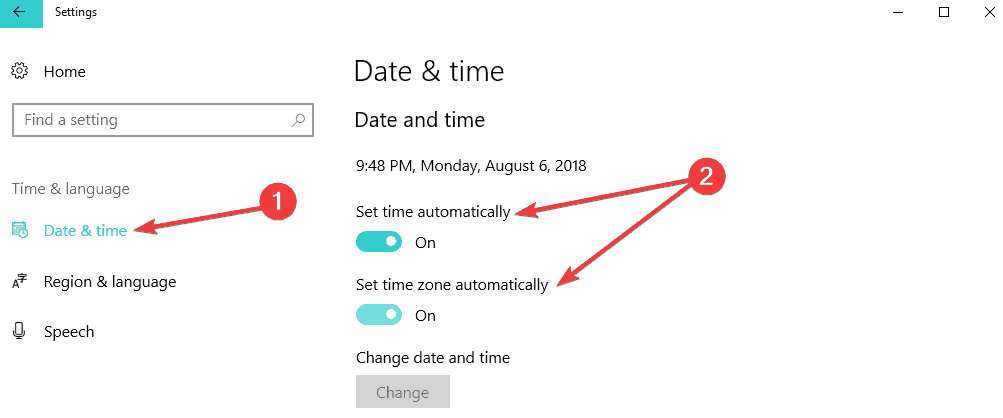
- Alternatywnie możesz również wybrać strefę czasową ręcznie. Aby to zrobić, musisz najpierw wyłączyć opcję Ustaw strefę czasową automatycznie.

- Możesz również zsynchronizować zegar z serwerem, klikając Dodaj zegary dla różnych stref czasowych w Panelu sterowania, jak pokazano na poniższym zrzucie ekranu.
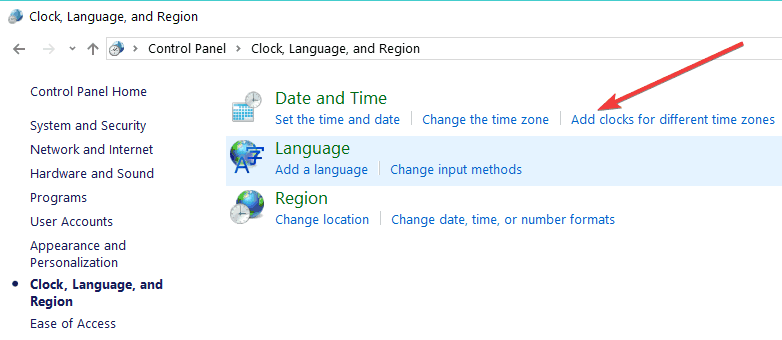
- Przejdź do zakładki Czas internetowy > Zmianaustawienia
- Wybierz Synchronizować z polem wyboru internetowego serwera czasu > wybierz serwer z menu rozwijanego, a następnie naciśnij Aktualizuj teraz przycisk.

Epicki alert przewodnika! Wszystko, co musisz wiedzieć o czystości instalowanie systemu Windows 10 na dysku SSD.
Masz to. Te metody mogą pomóc w naprawieniu błędu instalacji Windows Update 8024401C w systemie Windows 10.
Jeśli napotkasz inne problemy podczas wykonywania czynności wymienionych w tym przewodniku, możesz napisać do nas w sekcji komentarzy poniżej.
Często Zadawane Pytania
Narzędzie do rozwiązywania problemów zasadniczo wykonuje 3 zadania, aby Ci pomóc napraw problemy z Windows Update: zatrzymuje usługi Windows Update, czyści pamięć podręczną i wymusza ponowne uruchomienie usługi.
Iść do Początek -> Ustawienia -> Aktualizacja i bezpieczeństwo -> Rozwiązywanie problemów. Możesz wybrać z listy czynności, które chcesz wykonać przed naciśnięciem Uruchom narzędzie do rozwiązywania problemów przycisk.
Krótko mówiąc, tak. Nieinstalowanie aktualizacji systemu Windows może narazić komputer na wszelkiego rodzaju złośliwe oprogramowanie, więc upewnij się, że masz co najmniej jedną warstwa ochronna w miejscu.